Nombreuses sont les personnes et les organisations qui ont adopté Zoom comme solution de choix pour leurs échanges en visioconférence. Toutefois, cette application n’est pas exempte de défauts. Voici quelques astuces pour optimiser vos appels Zoom et bénéficier d’une meilleure expérience audio et vidéo.
Vérification des exigences système
Avant d’utiliser un logiciel, il est crucial de s’assurer que votre appareil est capable de le supporter. Même si l’installation et la configuration sont parfaites, un matériel obsolète ou ne répondant pas aux exigences minimales ne garantira pas un fonctionnement optimal.
Zoom met à disposition une liste détaillée des prérequis, incluant la configuration système, les systèmes d’exploitation et navigateurs compatibles, ainsi que les périphériques pris en charge. Prenez le temps de la consulter et confirmez que votre équipement est adéquat.
Contrôle de votre connexion réseau
Il va sans dire qu’une connexion Internet de qualité est indispensable pour les applications de visioconférence. Zoom fournit également des informations sur les débits nécessaires. En voici un résumé, qui correspond aux exigences minimales, il est préférable d’avoir des débits supérieurs :
Appel vidéo 1-à-1 haute qualité : 600 kbps en upload et download
Appel vidéo de groupe haute qualité : 800 kbps en upload, 1 Mbps en download
Partage d’écran :
Avec vignette vidéo : 50-150 kbps
Sans vignette vidéo : 50-75 kbps
Vous pouvez mesurer votre vitesse de connexion en ligne en utilisant un outil tel que Speedtest. Accédez simplement au site et cliquez sur « Go ».
Après quelques instants, vous obtiendrez les résultats concernant la latence (ping), les débits de téléchargement (download) et d’envoi (upload).
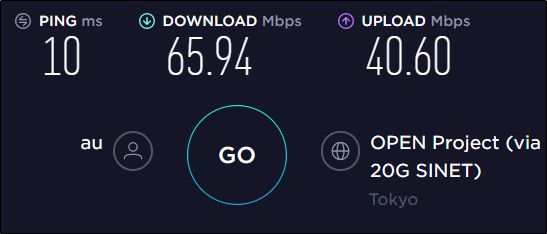
Comparez ces résultats avec les exigences de Zoom pour déterminer si votre connexion réseau est la source de vos problèmes.
Si vous répondez aux exigences et que vous rencontrez toujours des difficultés, il peut être nécessaire de modifier certains réglages de Zoom.
Optimisation des paramètres Zoom
Les exigences minimales mentionnées précédemment ne sont que le strict minimum pour pouvoir lancer un appel Zoom. Si vous les atteignez tout juste et que certaines fonctionnalités sont activées, cela peut impacter vos performances et vous faire passer sous le seuil minimum requis.
Deux fonctionnalités particulièrement gourmandes en ressources sont « HD » et « Retoucher mon apparence ». Bien que nous souhaitions tous paraître à notre avantage lors d’un appel Zoom, d’autres solutions existent. Nous vous proposons des conseils pour soigner votre apparence dans un appel Zoom, tout en conservant une bonne vitesse de réseau. Désactivez ces options et suivez nos conseils pour optimiser votre expérience.
Pour désactiver ces paramètres, lancez l’application Zoom, puis cliquez sur l’icône « Engrenage » en haut à droite pour accéder au menu « Paramètres ».
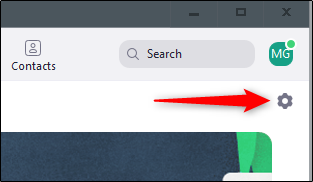
Dans le menu de gauche, sélectionnez « Vidéo ».
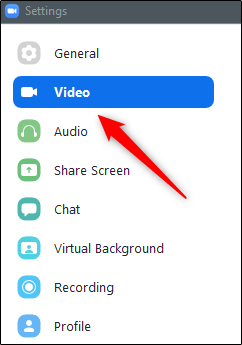
Dans la section « Ma vidéo », décochez les cases correspondant à (1) « Activer HD » et (2) « Retoucher mon apparence ».
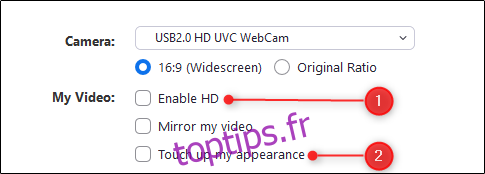
Si la diffusion de votre flux vidéo n’est pas indispensable pour l’appel, vous pouvez également la désactiver complètement.
Résolution des problèmes d’écho / de retour audio
L’écho audio est un problème fréquemment rencontré avec les logiciels de visioconférence. L’écho inclut également ce son strident (retour audio) particulièrement désagréable. Voici quelques causes courantes :
Plusieurs appareils avec audio activé dans la même pièce
Un participant utilisant à la fois l’audio de l’ordinateur et du téléphone
Des participants dont les ordinateurs ou haut-parleurs sont trop proches
Veillez à vous disperser si vous partagez une salle de conférence avec d’autres participants, et coupez votre micro lorsque vous ne parlez pas. L’utilisation d’écouteurs est également fortement recommandée.
Votre vidéo ne s’affiche pas
Plusieurs raisons peuvent expliquer ce problème. Assurez-vous d’abord que votre vidéo est bien activée. Durant un appel Zoom, vous saurez que votre vidéo est désactivée si l’icône de la caméra en bas à gauche est barrée d’une ligne rouge. Cliquez sur cette icône pour réactiver votre vidéo.

Vérifiez également que la bonne caméra est sélectionnée. Pour connaître la caméra utilisée, cliquez sur la flèche située à côté de l’icône de la caméra. La caméra actuellement sélectionnée sera alors affichée. Si ce n’est pas la bonne, vous pouvez la choisir dans ce menu (si d’autres caméras sont connectées), ou dans le menu « Paramètres » accessible via l’icône « Engrenage », puis « Paramètres vidéo ».
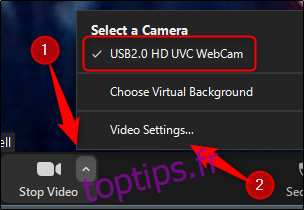
Dans la section « Caméra », cliquez sur la flèche et choisissez votre caméra dans le menu.
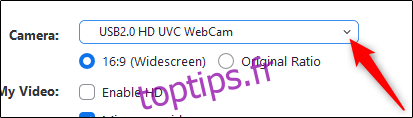
De plus, assurez-vous qu’aucun autre programme n’utilise votre caméra en même temps. Si c’est le cas, fermez ce programme, cela peut résoudre le problème.
Il est également conseillé de mettre à jour le pilote de votre caméra avec la dernière version, généralement disponible sur le site web du fabricant.
Si le problème persiste, redémarrez votre ordinateur. Si votre vidéo ne fonctionne toujours pas, cela pourrait indiquer un problème avec la caméra elle-même. Dans ce cas, contactez le support du fabricant.
Contactez le support de Zoom
Les utilisateurs sont généralement satisfaits de la qualité du support Zoom. Si vous n’arrivez pas à identifier la cause du problème, n’hésitez pas à contacter leurs experts.
Si le support ne peut résoudre votre problème immédiatement, il peut vous envoyer un pack de dépannage permettant de collecter des fichiers journaux. Une fois ce pack installé, vous pourrez compresser les fichiers et les envoyer au support pour une analyse plus approfondie. Zoom fournit des instructions pour PC Windows 10, Mac, et Linux sur sa page d’assistance.